现在主流APP 都会有欢迎引导页,引导页会对APP做一个大概介绍,引导用户,体验好。今天我们就来学学怎么做引导页,首先上图:

OK,就是上面三个引导页,最后一个引导页,我们在下面中间的位置放一个按钮来进入主界面,我们通过ViewPage来实现,首先在主布局中放入ViewPage:
<?xml version="1.0" encoding="utf-8"?>
<RelativeLayout xmlns:android="http://schemas.android.com/apk/res/android"
xmlns:tools="http://schemas.android.com/tools"
android:layout_width="match_parent"
android:layout_height="match_parent"
tools:context="com.example.myapplication.MainActivity">
<android.support.v4.view.ViewPager
android:id="@+id/view_page"
android:layout_width="match_parent"
android:layout_height="match_parent"></android.support.v4.view.ViewPager>
</RelativeLayout>
这里ViewPage需要填满父控件,另外我们需要创建一个布局文件tab01:
<?xml version="1.0" encoding="utf-8"?>
<RelativeLayout xmlns:android="http://schemas.android.com/apk/res/android"
xmlns:tools="http://schemas.android.com/tools"
android:layout_width="match_parent"
android:layout_height="match_parent"
android:background="@mipmap/guide_image1"
tools:context="com.example.myapplication.MainActivity">
<Button
android:id="@+id/button"
android:layout_width="wrap_content"
android:layout_height="wrap_content"
android:layout_alignParentBottom="true"
android:layout_centerHorizontal="true"
android:text="点击进入"
android:visibility="gone"
android:layout_marginBottom="20dp"/>
</RelativeLayout>
这里有个Button ,默认是不显示的,只有在滑到最后一个才显示。这个View,三个滑动页共用,只是设置不同的背景图片罢了。代码如下:
package com.example.myapplication;
import android.app.Activity;
import android.net.Uri;
import android.support.v4.view.PagerAdapter;
import android.support.v4.view.ViewPager;
import android.support.v7.app.AppCompatActivity;
import android.os.Bundle;
import android.util.Log;
import android.view.LayoutInflater;
import android.view.View;
import android.view.ViewGroup;
import android.widget.Button;
import android.widget.ImageView;
import android.widget.Toast;
import com.google.android.gms.appindexing.Action;
import com.google.android.gms.appindexing.AppIndex;
import com.google.android.gms.common.api.GoogleApiClient;
import java.util.ArrayList;
import java.util.List;
public class MainActivity extends Activity {
private ViewPager view_page;
//滑动页面的数量
private List<View> tabViews;
@Override
protected void onCreate(Bundle savedInstanceState) {
super.onCreate(savedInstanceState);
setContentView(R.layout.activity_main);
tabViews = new ArrayList<>();
//初始化数据
initData();
view_page = (ViewPager) findViewById(R.id.view_page);
//设置适配器
view_page.setAdapter(new PagerAdapter() {
@Override
public int getCount() {
return tabViews.size();//
}
@Override
public boolean isViewFromObject(View view, Object object) {
return view == object;
}
@Override
public Object instantiateItem(ViewGroup container, int position) {
container.addView(tabViews.get(position));
//滑到最后一个页面,显示button
if(position == tabViews.size()-1)
{
Button button= (Button) tabViews.get(position).findViewById(R.id.button);
button.setVisibility(View.VISIBLE);
button.setOnClickListener(new View.OnClickListener() {
@Override
public void onClick(View view) {
Toast.makeText(MainActivity.this,"你要的操作",Toast.LENGTH_LONG).show();
}
});
}
return tabViews.get(position);
}
@Override
public void destroyItem(ViewGroup container, int position, Object object) {
container.removeView(tabViews.get(position));
}
});
}
private void initData() {
//引入一个布局,三个共用,设置不同的背景图片
LayoutInflater tabs = LayoutInflater.from(MainActivity.this);
View tab1 = tabs.inflate(R.layout.tab_01, null);
tab1.setBackgroundResource(R.mipmap.guide1);
View tab2 = tabs.inflate(R.layout.tab_01, null);
tab2.setBackgroundResource(R.mipmap.guide2);
View tab3 = tabs.inflate(R.layout.tab_01, null);
tab3.setBackgroundResource(R.mipmap.guide3);
//添加到列表里
tabViews.add(tab1);
tabViews.add(tab2);
tabViews.add(tab3);
}
}
OK了。







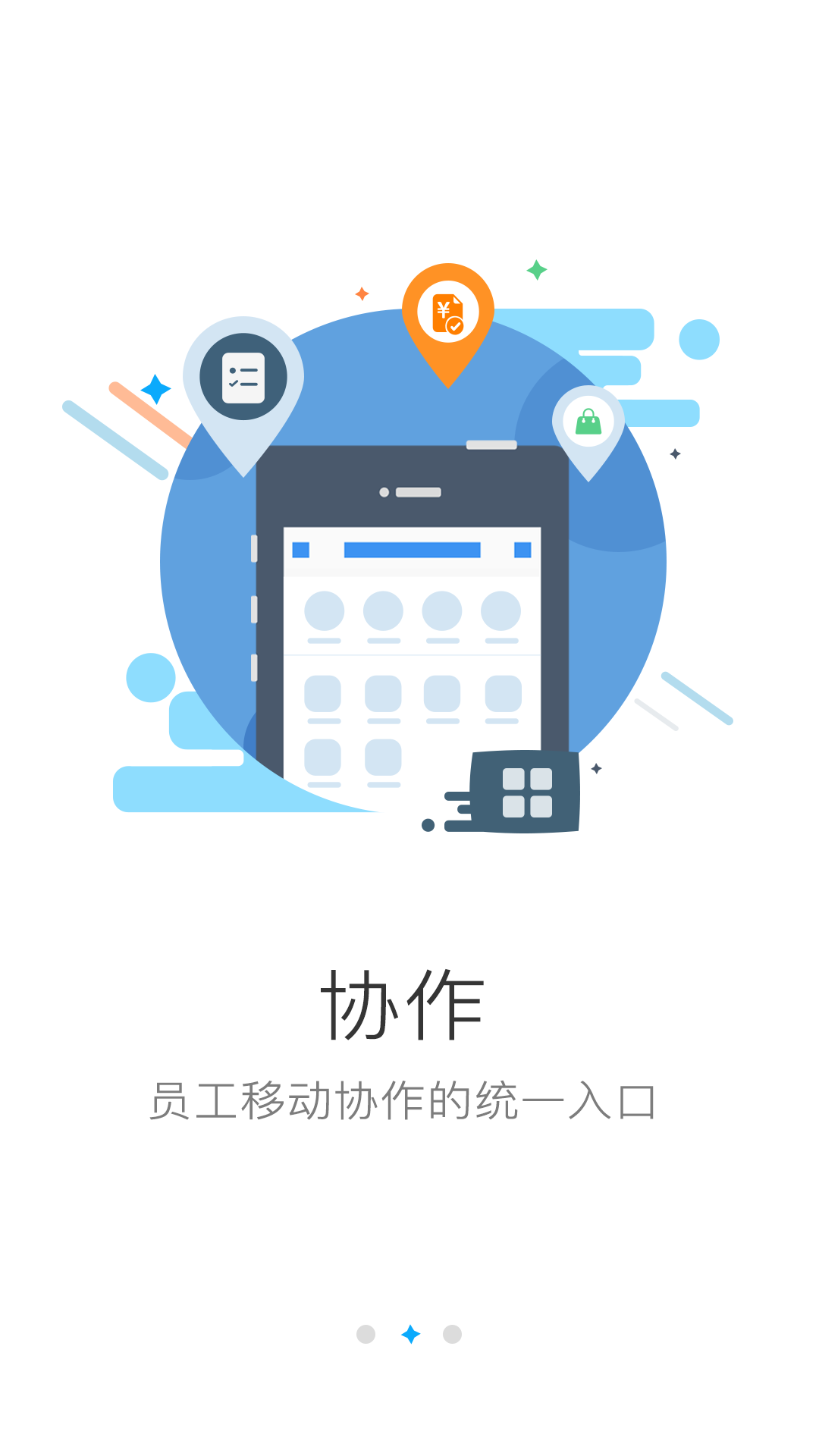
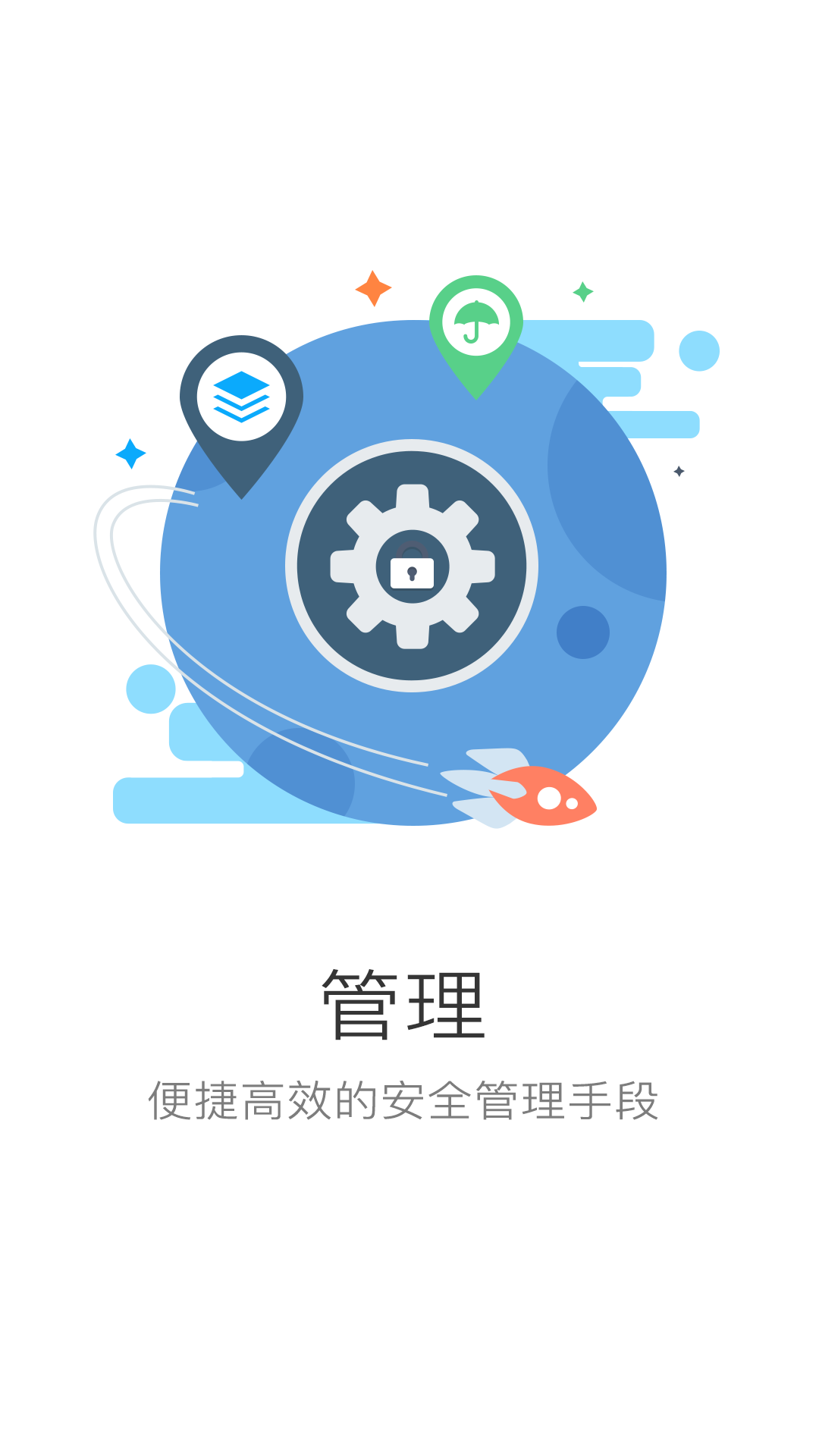














 4万+
4万+











 被折叠的 条评论
为什么被折叠?
被折叠的 条评论
为什么被折叠?








